#以下方法请在虚拟机下测试后再到生产实施
以下实验环境是在vm下的虚拟机进行的。
加载镜像后点击“Install or upgrade an existing system”,按“enter”

在弹出的页面中,这里一般选择“Skip”直接跳过,如果点击“OK”系统会开始检测你电脑的媒介是否正常,需要花点时间。
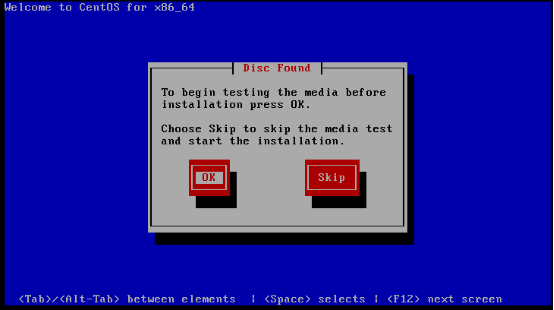
选择“next”
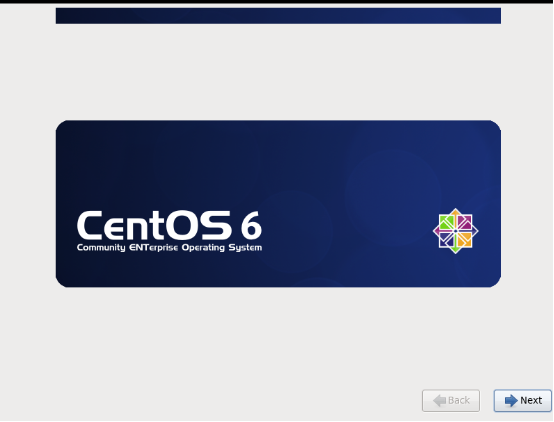
选择“English(English)”
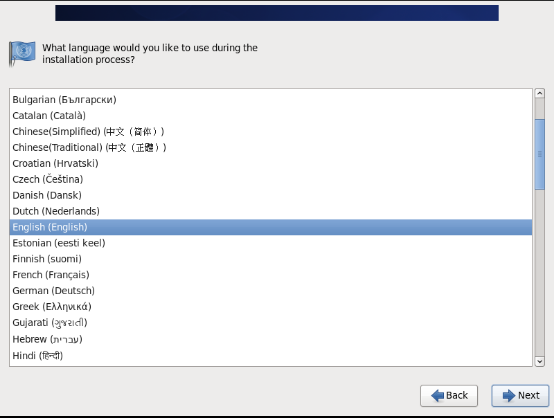
选择“U.S English”

这一步是选择硬盘驱动器的类型,一般选择“Basic Storage Device”(基础存储设备),“Speciallzed Storage Dvices”是供类似SANs所使用的。点击“Next”进入下一步
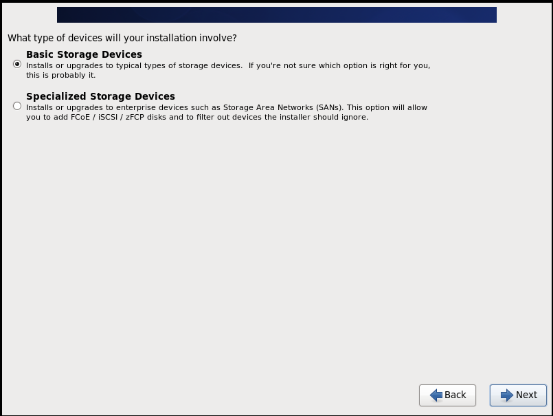
这一步是让你选择是否删出虚拟硬盘里的数据,我们是空白盘所以选择“Yes,discard any data”(删除所有数据),点击“Next”进入下一步。
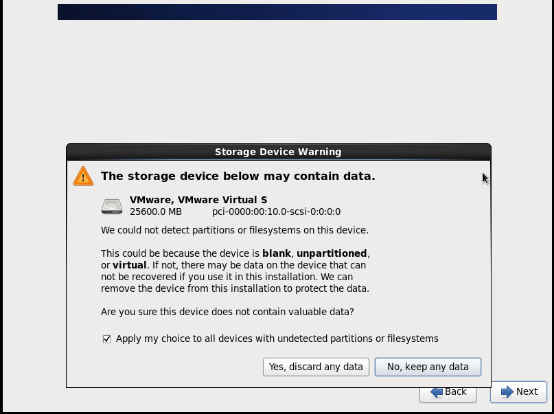
这一步是配置计算机名和网络参数的,填上自己喜欢的计算机名,“configure Network ”是网络设置,你可以进去设置自己的网络,也可以忽略,待安装完后在 /etc/sysconfig/network-scripts/eth0,里面进行设置。然后选择“next”

这一步是选择时间的,我们一般选择“Asia/Shanghai”,“System clock uses UTC”勾掉

输入密码,最好设置稍微复杂点,如果有出现“Weak Password”,可以选择“Use Anyway”
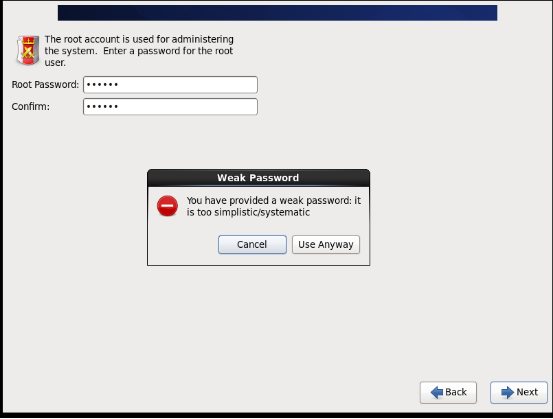 、
、
这是硬盘的分区,按照默认即可,如果有特殊的需求,可以再进行详细的分区。下一节会讲详细的分区。选择“Next”

因为我们是空白硬盘,选择“Use All Space”,点击“Next”
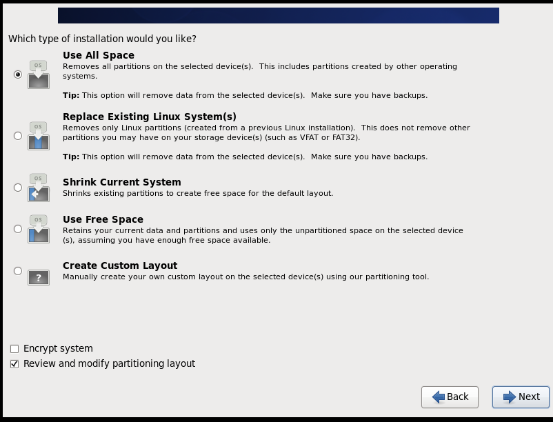
这一步是选择系统的启动程序安装的位置,我们默认即可,Next
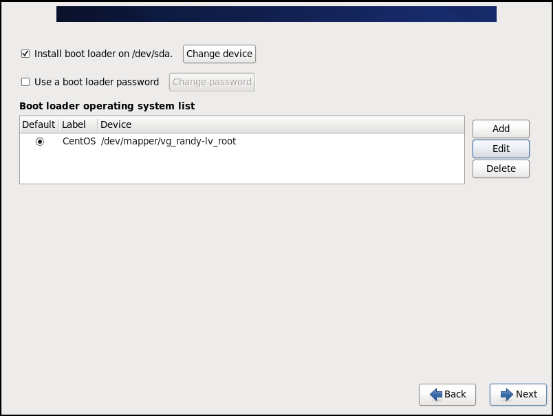
选择“Minimal”最小安装,其他组件可以选择“Customize now”进入选择。next
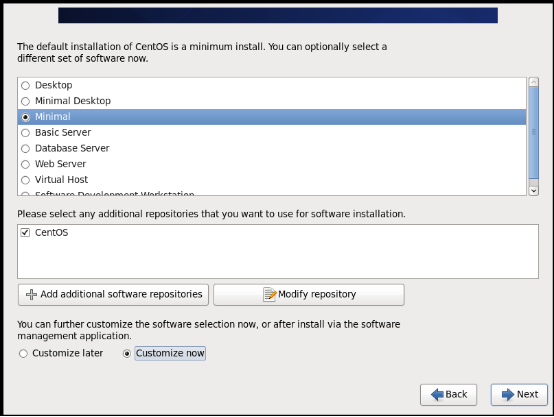
然后进入安装页面,需要几分钟时间。
安装完“reboot”即可进入系统。
部分经验参考百度经验,centos官网。如有版权问题,请留言,会即时处理。